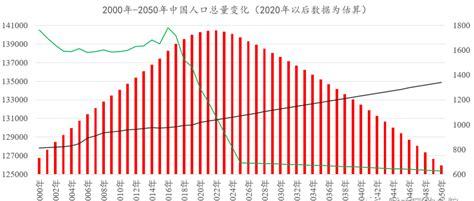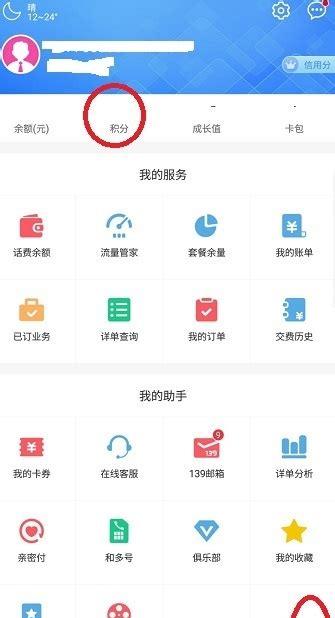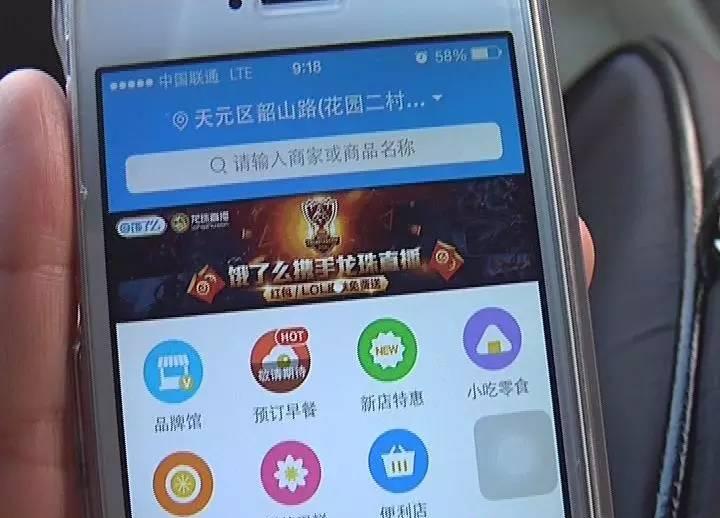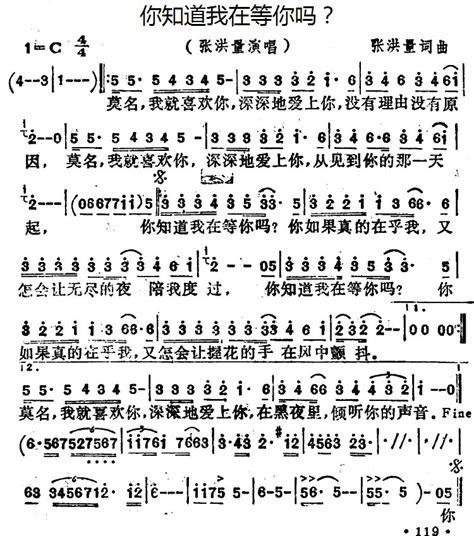查看网络配置
查看网络配置
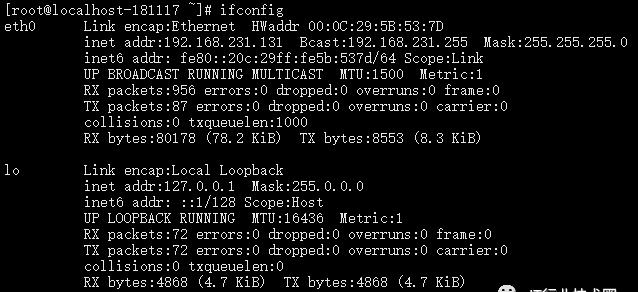
eth0:第一块以太网卡的名称。“eth0”中的“eth”是“ethernet”的缩写,表示网卡类型为以太网,数字“0”表示第1块网卡。由于大多数主机中只有一块物理网卡,因此“eth0”代表系统中唯一的网络接口。如果有多个物理网卡,则第2块网卡表示为“eth1”,第3块网卡表示为“eth2”。
当只需要查看其中某一个网络接口的信息时,可以使用网络接口的名称作为ifconfig命令的参数(不论该网络接口是否处于激活状态)。
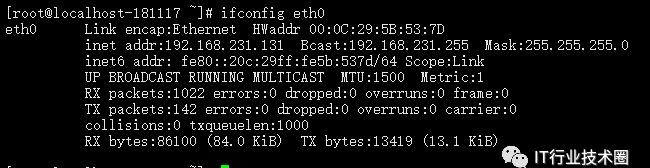
从上述命令显示的结果中,可以获知eth0网卡的一些基本信息。
“Mask”:表示网络接口的子网掩码。
“TX”和“RX”:表示该网络接口发送和接收的数据包个数,流量等。
2.使用hostname命令查看主机名称(不用添加任何选项或参数)
在Linux系统中,一部分网络服务都会通过主机名来识别主机,如果主机名配置不当,可能会导致程序功能出现故障。
[root@localhost-181117 ~]# hostnamelocalhost-181117[root@localhost-181117 ~]# hostname localhost-18111716[root@localhost-181117 ~]# bash //更改主机名时,bash重新启量临时生效[root@localhost-18111716 ~]#
3.使用route命令查看路由表条目
[root@localhost-181117 ~]# routeKernel IP routing tableDestination Gateway Genmask Flags Metric Ref Use Iface192.168.231.0 * 255.255.255.0 U 1 0 0 eth0default bogon 0.0.0.0 UG 0 0 0 eth0[root@localhost-181117 ~]#
[root@localhost-181117 ~]# route -nKernel IP routing tableDestination Gateway Genmask Flags Metric Ref Use Iface192.168.231.0 0.0.0.0 255.255.255.0 U 1 0 0 eth00.0.0.0 192.168.231.2 0.0.0.0 UG 0 0 0 eth0[root@localhost-181117 ~]#
4.使用netstat命令查看网络连接情况
通过netstat命令可以查看当前系统的网络连接状态、路由表、接口统计等信息,是了解网络状态及排除网络服务故障的有效工具。
-a:显示当前主机中国所有活动的网络连接信息。
-r:显示路由表信息。
-l:显示处于监听状态的网络连接及端口信息。
-t:查看TCP协议相关的信息。
-u:查看UDP协议相关的信息。
-p:显示与网络连接相关联的进程号、进程名称信息。
通常使用“-anpt”组合选项,以数字形式显示当前系统中所有的TCP连接信息,同事显示对应的进程信息。结合管道使用“grep”命令,过滤出所需要的特定记录。
[root@localhost-181117 ~]# netstat -anpt | grep “:22″tcp 0 0 0.0.0.0:22 0.0.0.0:* LISTEN 1367/sshd tcp 0 64 192.168.231.131:22 192.168.231.1:60782 ESTABLISHED 33595/sshd tcp 0 0 :::22 :::* LISTEN 1367/sshd [root@localhost-181117 ~]#
 测试网络连接
测试网络连接
使用ping命令测试网络连通性
使用ping命令可以向目的主机持续地发送测试数据包,并显示结果,直接按Ctrl C组合键中止测试,并显示最终的统计结果。
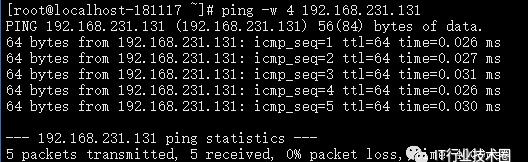
执行ping命令,若不能获得从目标主机发回的数据包,则表示在本机到目标主机之间存在网络连通性故障。
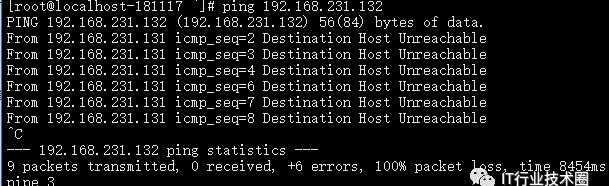
当网络中存在影响通信过程稳定性的因素时,使用ping命令可能会频繁看到“Request timeout”的结果,表示与目标主机间的连接超时。
2.使用traceroute命令跟踪数据包的路由途径
使用traceroute命令可以测试从当前主机到目的主机之间经过了哪些网络结点,并显示各中间结点的连接状态。对于无法响应的结点,连接状态将显示为“*”。
在网络测试与排错过程中,通常会先使用ping命令测试与目的主机的网络连接,如果发现网络连接有故障,则使用traceroute命令跟踪查看是在哪个中间结点存在故障。
3.使用nslookup命令测试DNS域名解析
nslookup命令时用来测试域名解析的专用工具,使用时只要指定要解析的目标域名作为参数即可。
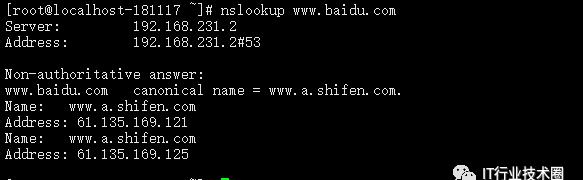
 使用网络配置命令
使用网络配置命令
2.禁用、激活网络接口
需要临时禁用或者重新激活指定的网络接口时,需要结合“down”、“up”开关选项。网络接口被禁用以后,将无法使用该网络接口与其他主机进行连接。
3.添加、删除到指定网段的路由记录
4.添加、删除默认网关记录
 修改网络配置文件
修改网络配置文件
1.网络接口配置文件
网络接口的配置文件默认位于目录“/etc/sysconfig/network-scripts/”中,文件名格式为“ifcfg-XXX”,其中“XXX”是网络接口的名称。
[root@localhost-181117 ~]# ls /etc/sysconfig/network-scripts/ifcfg-*/etc/sysconfig/network-scripts/ifcfg-eth0/etc/sysconfig/network-scripts/ifcfg-lo[root@localhost-181117 ~][root@localhost-181117 ~]# vim /etc/sysconfig/network-scripts/ifcfg-eth0DEVICE=eth0ONBOOT=yesBOOTPROTO=staticIPADDR=192.168.231.131NETMASK=255.255.255.0GATEWAY=192.168.231.1
上述各配置项的含义及作用
DEVICE:设置网络接口的名称。
ONBOOT:设置网络接口是否在Linux系统启动时激活。
NETMASK:设置网络接口的子网掩码。
2.启用、禁用网络接口设置
在RHEL系统中,当修改了网络接口的配置文件以后,若要使新的配置生效,可以重新启动network服务或者重启主机。默认情况下,重启network服务将会关闭所有的网络接口,然后在根据配置文件重新启用所有的网络接口。
如果只是想禁用、启用某一个网络接口,可分别使用两个接口控制脚本ifdown、ifup。
3.主机名称配置文件
若要修改Linux系统的主机名,可以修改配置文件/etc/sysconfig/network。在此文件中,“HOSTNAME”行用于设置主机名,而“NETWORKING”行用于设置IPv4网络的默认启用状态。
[root@localhost-181117 ~]# vi /etc/sysconfig/networkNETWORKING=yesNETWORKING=yesHOSTNAME=localhost-181117
4.域名解析配置文件
[root@localhost-181117 ~]# vi /etc/resolv.conf # Generated by NetworkManagerdomain localdomainsearch localdomainnameserver 192.168.231.2
本地主机映射文件
[root@localhost-181117 ~]# cat /etc/hosts127.0.0.1 localhost localhost.localdomain localhost4 localhost4.localdomain4::1 localhost localhost.localdomain localhost6 localhost6.localdomain6[root@localhost-181117 ~]#
 搭建DHCP服务器
搭建DHCP服务器
挂载光盘
[root@localhost-181117 ~]# mount /dev/cdrom /mntmount: block device /dev/sr0 is write-protected, mounting read-only[root@localhost-181117 ~]#
2.安装DHCP服务,进入到挂载点下,安装软件包
[root@localhost-181117 ~]# cd /mnt/Packages/[root@localhost-181117 Packages]# rpm -ivh dhcp-4.1.1-38.P1.el6.centos.x86_64.rpm warning: dhcp-4.1.1-38.P1.el6.centos.x86_64.rpm: Header V3 RSA/SHA1 Signature, key ID c105b9de: NOKEYPreparing… ########################################### [100%] 1:dhcp ########################################### [100%][root@localhost-181117 Packages]#
3.dhcp.conf为主配置文件,在配置文件中没有事先配置好的部分,需要我们手动配置,但是在配置文件中给出了样例配置文件的路径。
[root@localhost-181117 Packages]# cd /etc/dhcp/[root@localhost-181117 dhcp]# lsdhclient.d dhcpd6.conf dhcpd.conf[root@localhost-181117 dhcp]# vi dhcpd.conf ## DHCP Server Configuration file.# see /usr/share/doc/dhcp*/dhcpd.conf.sample# see ‘man 5 dhcpd.conf’#
[root@localhost-181117 dhcp]# cp /usr/share/doc/dhcp*/dhcpd.conf.sample /etc/dhcp/dhcpd.conf cp:是否覆盖”/etc/dhcp/dhcpd.conf”? y
5.配置dhcp.conf文件,确定subnet网段声明。
[root@localhost-181117 dhcp]# vi dhcpd.conf subnet 192.168.231.0 netmask 255.255.255.0 { range 192.168.231.128 192.168.231.254; option routers 192.168.231.1;}
6.将DHCP服务器的虚拟机和win7客户端的虚拟通道调节到一个模式下。
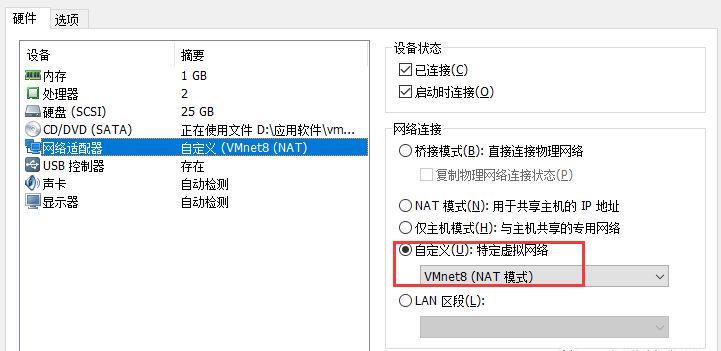
[root@localhost-181117 dhcp]# vi dhcpd.conf host prtsvr { hardware ethernet 00:0C:29:75:91:EC; fixed-address 192.168.231.132;}:wq[root@localhost-181117 dhcp]# service dhcpd restart关闭 dhcpd: [确定]正在启动 dhcpd: [确定][root@localhost-181117 dhcp]#
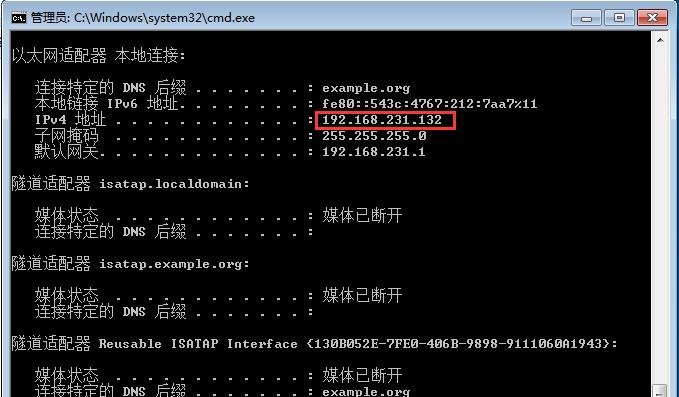
/etc/dhcp/dhcp.conf文件的配置构成
在主配置文件dhcp.conf中,可以使用声明、参数、选项这三种类型的配置。
声明:用来描述dhcp服务器中对网络布局的划分,是网络设置的逻辑范围。常见的声明是subnet、host,其中subnet声明用来约束一个网段,host声明用来约束一台特定的主机。
参数:由配置关键字和对应的值组成,总是以分好“:”结束,一般位于指定的声明范围之内,用来设置所在范围的运行特性。
确定dhcp服务的全局配置
为了使配置文件的结构更加清晰,全局配置通常会放在配置文件dhcp.conf的开头部分,可以是配置参数,也可以是配置选项。
ddns-update-style,动态DNS更新模式。用来设置与DHCP服务相关联的DNS数据动态更新模式。在实际的DHCP应用中很少用到该参数,将值设为“none”。
max-lease-time,最大租约时间,单位为秒,表示允许DHCP客户端请求的最大租约时间,当客户端未请求明确的租约时间时,服务器将采用默认租约时间。
option domain-name,默认搜索区域。为客户机指定解析主机名时的默认搜索域,改配置选项将体现在客户机的/etc/resolv.conf配置文件中。

– End –
推荐阅读
Linux运维常见故障排查和处理的技巧汇总
「 面试题 」Linux运维跳槽必备的60道面试精华题
如何判断Linux服务器是否被入侵?
Linux环境下分析和排查系统故障
Linux环境下进程和计划任务管理
Linux环境下误删重要文件怎么办?
Linux磁盘和文件系统管理
H3C交换机如何配置SNMP协议?
Linux环境下账号和权限管理
Linux环境下Oracle数据库常用命令